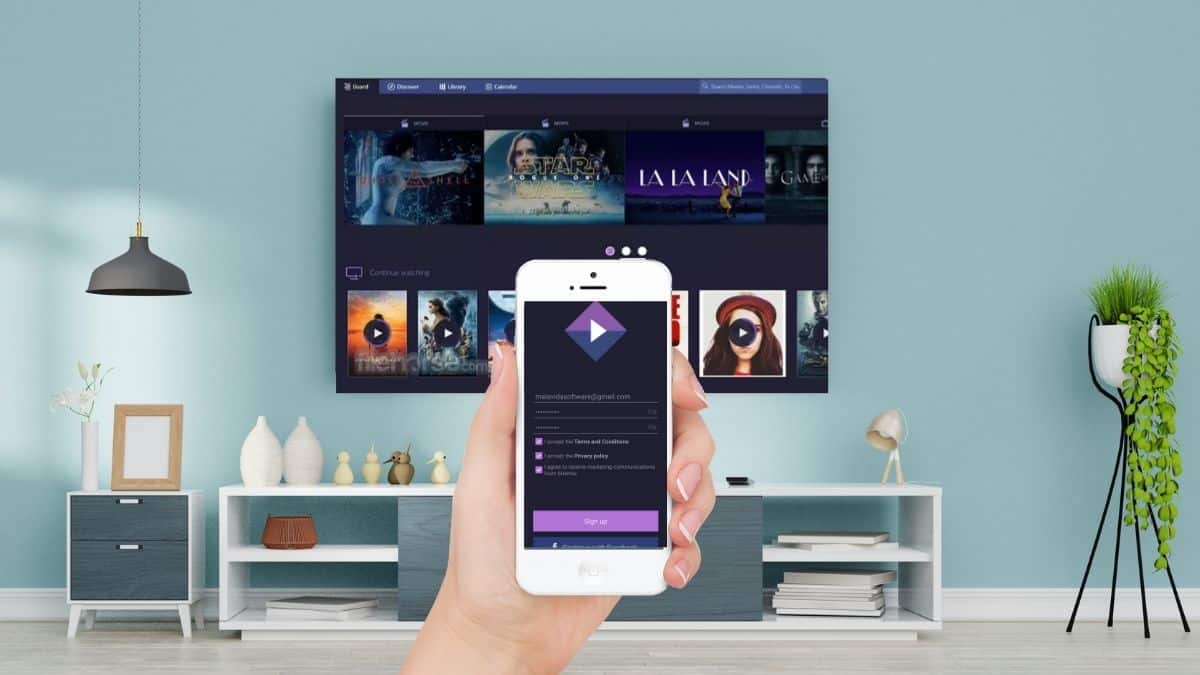Si eres de los usuarios que desean disfrutar de excelentes contenidos en tu televisor, debes probar Stremio con Chromecast.
Stremio es un servicio de transmisión de medios que te permite ver todo tipo de contenido como películas, programas, series entre otros. Es similar a Plex y Kodi, porque es un reproductor multimedia portátil que puedes disfrutar en cualquier dispositivo.
Tiene un sistema de complementos, que permite ampliar el menú de películas y programas a ver. Estos complementos pueden ser oficiales o de terceros y son fáciles de instalar. Tienes a disposición una biblioteca de complementos.
Dispositivos como Chromecast permiten que en los televisores se puedan ver contenidos y aplicaciones de tus dispositivos móviles. Es un dispositivo pequeño de fácil instalación y que se ha vuelto muy útil en los últimos años.
Índice
Paso a paso para que puedas disfrutar de Stremio con Chromecast
Para poder contar con este centro de medios en tu televisor, te sugerimos seguir los pasos que te mencionaremos a continuación. Una vez que logres su descarga, podrás disfrutar al máximo de la programación que tiene. Así que síguelos al pie de la letra.
Instala Chromecast a tu televisor
La instalación de Chromecast inicia con la conexión de un dispositivo Chromecast a tu televisor mediante un cable HDMI. Esto permite que puedas transmitir desde el celular al televisor.
También existen televisores inteligentes con Chromecast integrado, que tienen el protocolo de transmisión o duplicación de pantalla basado en Google Cast.
El proceso no está completo si no instalas la App Google Home, que te permitirá el enlace de tu celular con Chromecast. Con tu cuenta de Google ingresas a Google Home y habilitas el dispositivo Chromecast conectado a tu TV. Este tiene que estar previamente encendido.
Una vez habilitado podrás duplicar cualquier pantalla desde tu celular y verla en tu televisor.
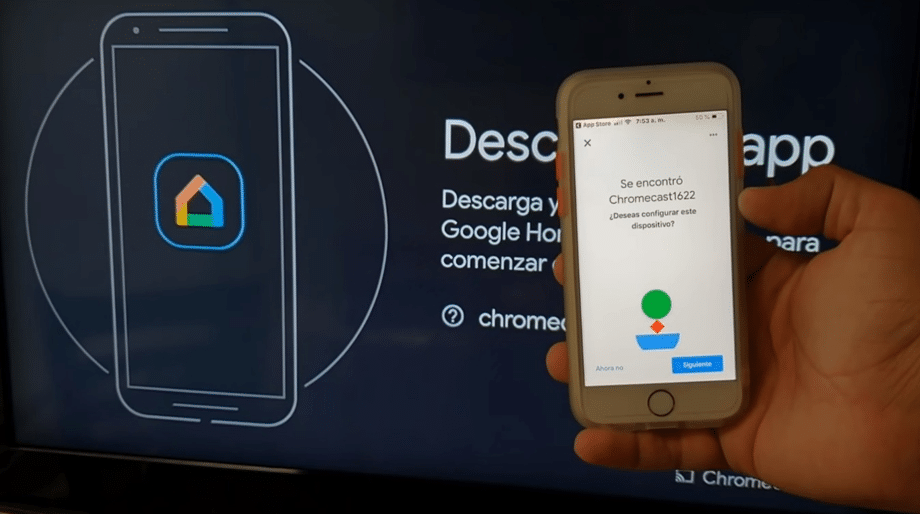
Descarga e instalas Stremio en tu móvil
Una vez instalado el Chromecast, procedes a descargar la aplicación Stremio. Esta App la puedes encontrar en Google Play Store, pero también lo puedes descargar como archivo APK en la misma página de Stremio.
En la sección de descargas encuentra la opción para instalarlo en tu móvil. Existe la opción para dispositivos móviles con Android y dispositivos móviles con iOS, escoge la opción de tu preferencia.
Crea tu cuenta de Stremio o logeate
Una vez que se descargue la aplicación en tu dispositivo móvil, es momento de abrirla y crear tu cuenta o loguearte. Así podrás tener tu cuenta propia para ver los contenidos de Stremio con Chromecast.
Configura el idioma de la interfaz
En tu cuenta de Stremio, configura el idioma que tendrá la interfaz para poder ver los contenidos. De esta forma podrás encontrar todo el contenido disponible en tu idioma para mayor comodidad.
Abre el contenido de tu preferencia
Busca el contenido que quieres ver. Puedes encontrar películas, series y muchas más opciones para poder disfrutar en tu dispositivo móvil o televisor.
Comparte la pantalla con el televisor
Una vez dentro de tu película o serie favorita, gracias a la App de Chromecast, podrás tener una opción adicional. Arriba a la derecha encontrarás la opción de transmitir a otra pantalla, donde encontrarás como dispositivo disponible a tu televisor que previamente has configurado.
Es conveniente, si tienes varios equipos, que a tu dispositivo le asignes un nombre como «Televisor Sala» u otro.
Disfruta de Stremio con Chromecast en tu televisor
Con todos estos pasos ya podrás usar Stremio con Chromecast en tu televisor de preferencia. Solo tienes que completar cada uno de ellos para poder disfrutar de tus contenidos favoritos que se encuentren disponibles en Stremio. Una gran variedad de opciones que no te puedes perder y que puedes tener siguiendo estos pasos que te hemos dado.
Stremio es multiplataforma, por eso tienes Stremio para PC y Stremio para Android TV. Entonces lo puedes instalar en Windows, Linux, MacOS, Android y iOS.
Tienes entonces una aplicación gratuita que permite guardar tus videos en una biblioteca y transmitirlo más tarde. Y lo mejor es que sus complementos se descargan e instalan en línea, por lo que no ocupan espacio de almacenamiento. Siempre que accedas a Stremio con tu misma cuenta podrás acceder a estos.
| Nombre | Google Chromecast: | Wireless HDMI Display Dongle, 1080P | HDMI inalámbrico, dongle WiFi |
|---|---|---|---|
| Producto | |||
| Precio | 49.99 euros | 18.99 euros | 20.99 euros |
| Calificación | 4.6 | 2.5 | 3.0 |
| Atributo | Google Chromecast | Wireless HDMI Display Dongle | Adaptador de Pantalla HDMI inalámbrico |
| Transmisión de contenido | Programas de TV, películas, vídeos de YouTube, fotos desde cualquier teléfono o computadora | Transmisión inalámbrica de contenido con soporte para Miracast, DLNA, Airplay desde dispositivos móviles y laptops | Refleja la pantalla completa de dispositivos iOS/Android en pantallas HDMI sin restricciones |
| Conectividad | Conexión directa al puerto HDMI del televisor, control a través del dispositivo móvil | Conexión HDMI, módulo wifi de 2,4 GHz para proyección estable | Plug and play, conexión wifi al enrutador, compatible con Miracast/Airplay/DLNA |
| Calidad de imagen | No especificado | Soporta 1080P HD, ofrece imágenes claras y precisas en la pantalla grande | Soporta 4K (3840 X 2160) y 1080P, ofrece la imagen más clara y precisa |
| Facilidad de uso | Fácil de configurar, permite seguir usando el teléfono sin interrumpir la transmisión | Plug-and-play, sin necesidad de controladores o aplicaciones | Plug and play, no requiere unidad ni aplicación, operación rápida y sin cables desordenados |
| Compatibilidad de SO | Android 4.2+, iOS 9.1+, macOS X 10.9+, Windows 7+ | Compatible con la mayoría de los sistemas iOS, Android, Mac y Windows | Compatible con Android 4.4+ y iOS 9.0+, MacOS 10+, Windows 8.1+ |
| Comentarios de usuarios | Mayormente positivos: fácil de configurar, no pierde calidad, útil para no Smart TVs | Mixtos: desde «Imposible instalarlo» hasta «Muy fácil de instalar y conectar» | Mixtos: desde «Funciona increíblemente bien» hasta «No tiene fuerza para afeitar nada» y «No compatible con Windows 11» |
| Decisión |
Pero además si deseas tener una comparativa más amplia de Dongle de Chromecast y en dólares consulta aquí. Y si estás en México tenemos una excelente comparativa de los Dongle de Chromecast por menos de 150 pesos, haz clic aquí.
Nos encantaría que dejes un comentario. Síguenos en Twitter y Facebook, con soluciones para tu hogar y vida diaria.